会声会影视频剪辑软件对硬件配置要求不高,功能强大且涵盖面广,能为用户节省出大量的硬件成本与学习时间成本。大多数用户仅需一周左右的时间就可以掌握会声会影的基本功能模块,会声会影视频剪辑软件,已经拥有了超过20年的品牌历史,在视频剪辑和图像处理方面都堪称顶级。

仅凭软件预置功能就可以复刻出市面9成以上的视觉特效。168个预置转场和133个预置滤镜,几乎都拥有专属的调节面板。会声会影利用智能算法替代手工参数设置,将复杂的特效简单化。通过短时间的学习和实操,几乎所有人都可以制作出令人赞叹的画面特效。

除了常见的基础剪辑工具外,会声会影视频剪辑软件还拥有专业级的调色面板、语音转文字、音频波形编辑、遮罩创建器、绘图创建器、分屏模板创建器、运动追踪等一众高级功能(软件支持无损剪辑和导出视频,支持安装第三方插件,支持手动添加滤镜、转场、LUT配置文件等功能)。
会声会影2023安装包下载如下:
https://wm.makeding.com/iclk/?zoneid=55677

使用会声会影视频剪辑软件,制作文字特效堪称一绝。三段式的文字特效设置面板(搭配自定义动作功能),会声会影仅凭一个标题选项面板,就可以打造出十分炫酷的文字特效。
电脑视频编辑器怎么剪辑视频
接下来,作者将使用会声会影电脑视频编辑器,演示如何剪辑如下图所示的视频作品。
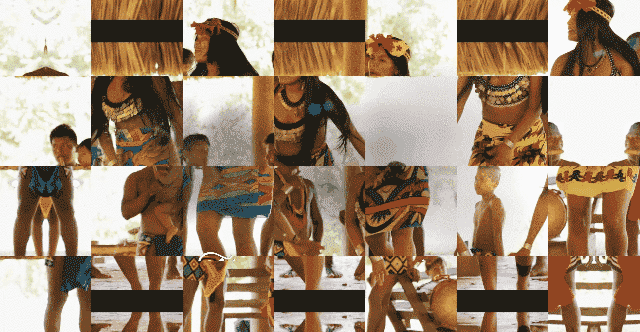
1.插入视频素材
首先,打开会声会影视频编辑软件,插入之前准备好的视频素材。由于,插入视频素材的属性与项目属性不一致,这里会声会影视频剪辑软件一般都会询问“是否要更改软件项目属性,使之与插入的视频属性一致”。点击“是”按钮,更改项目属性,最大程度保留原视频画质进行无损剪辑。
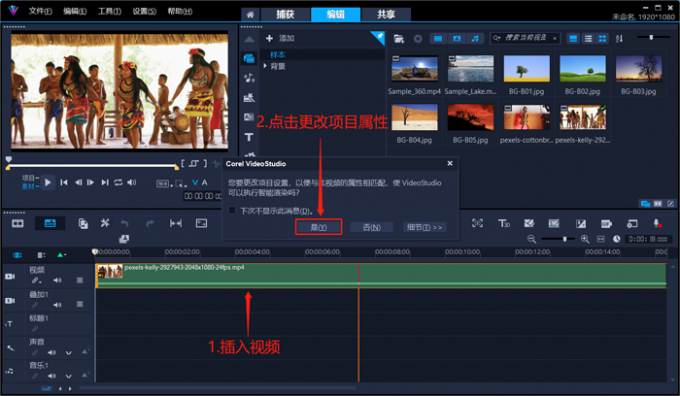
2.编辑图像以及字幕特效
拖拽时间滑块至想要分割的位置,按“S”键分割素材。选中素材的多余部分,按“Delete”键进行删除。
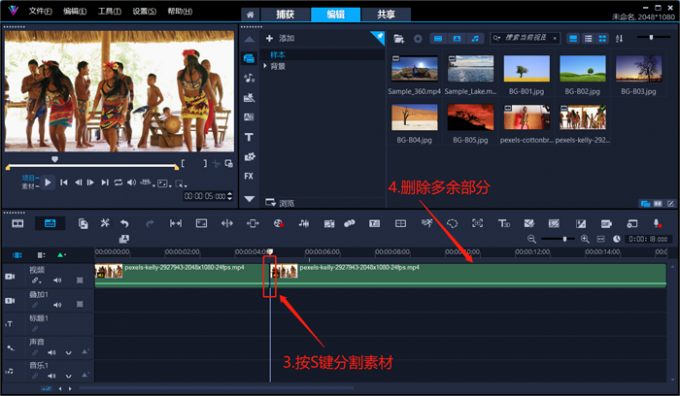
点击预览窗口右侧的“标题”按钮,双击屏幕输入文字标题。在右侧的标题选项界面中,设置文字的字体、字号、颜色等基础参数。完成以上操作后,点击轨道编辑区的空白处,即可在标题轨上生成一段文字素材。
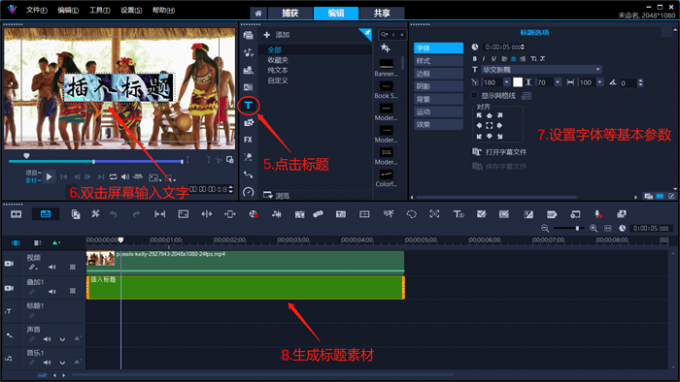
在标题选项界面中,点击“阴影”按钮,应用第二个阴影模式。设置X轴-12、Y轴9、透明度20、边缘柔化6、阴影颜色为黑色。
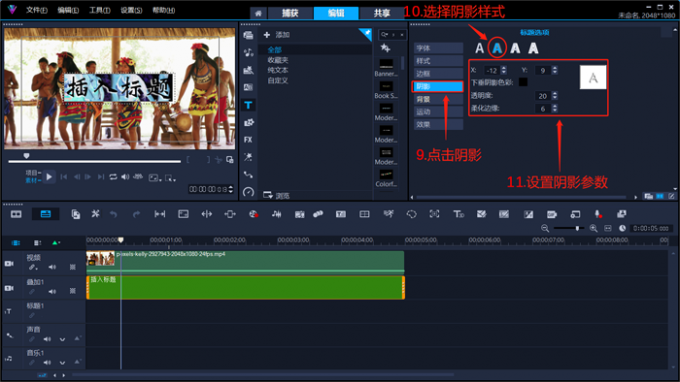
点击运动按钮,激活文字运动的“进入”区间,应用最后一个“视差”运动效果。在标题选项界面右侧,设置以“字符”为单位进行视差运动。拖拽预览窗口下方的“青色”区域滑块,设置文字运动的“进入”区间大小。
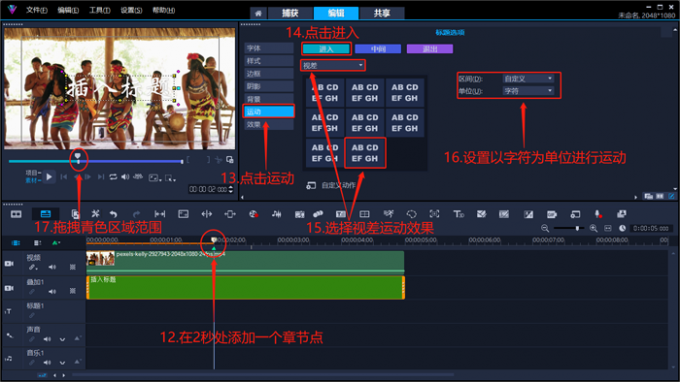
激活文字运动的“退出”区间,应用第二个“淡化”运动效果。在标题选项界面右侧,设置以“文本”为单位进行“淡化”运动。拖拽预览窗口下方的“紫色”区域滑块,设置文字运动的“退出”区间大小。
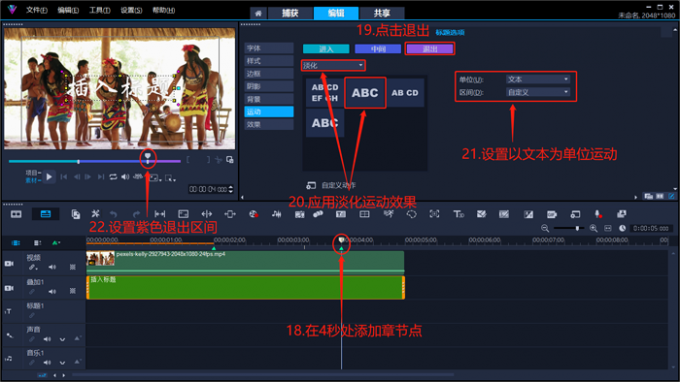
同样的,用上文中的方法在文字标题的下方,输入一段英文标题。
双击英文标题素材后,点击运动按钮,激活文字运动的“进入”区间,应用第一个“弹出”运动效果。在标题选项界面右侧,设置以“文本”为单位,自下而上弹出。拖拽预览窗口下方的“青色”区域滑块,设置文字运动的“进入”区间大小(仿照上文设置英文素材的淡化退出效果)。
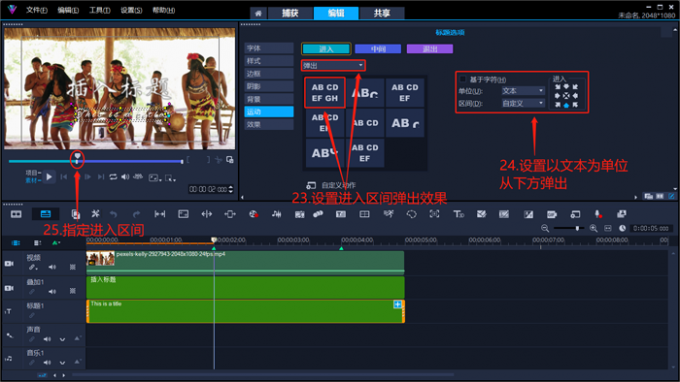
打开会声会影的转场库,将“分割”分类中的“栅格”转场,拖拽到视频素材的前部。添加好了转场以后,双击转场区域,在设置界面中指定转场的时间(也可以拖拽转场区域的边缘,来设置转场时间)。
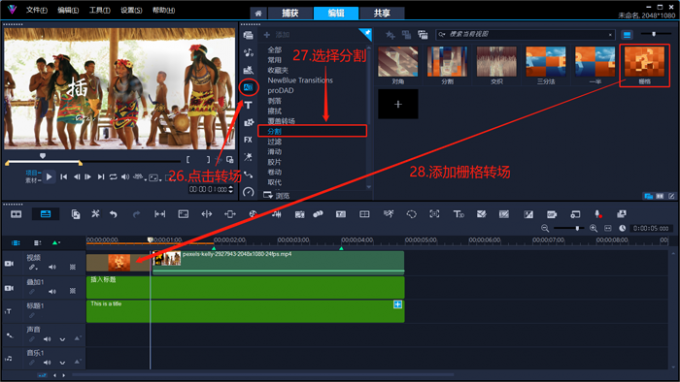
完成以上操作后,打开会声会影的滤镜库,将“相机镜头”分类中的“镜头闪光”滤镜拖拽到素材上。
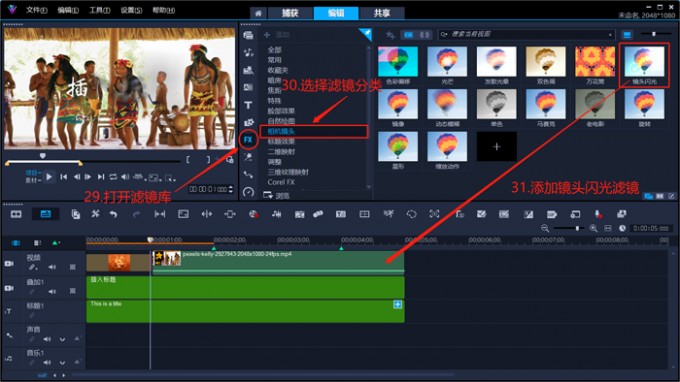
双击视频轨上的素材打开选项面板,在效果选项卡中打开“相机镜头”滤镜的自定义界面。
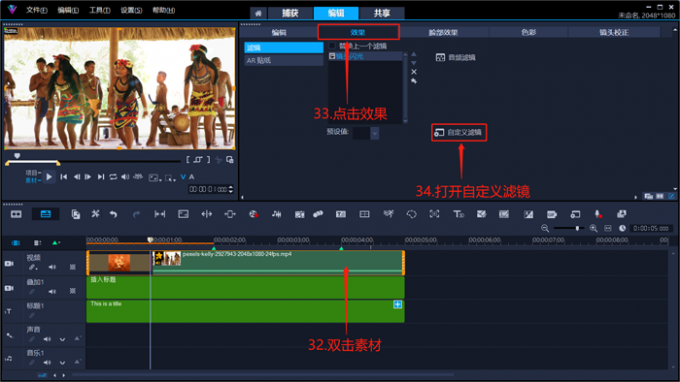
将时间滑块移至初始帧的位置,拖拽左侧画面中的“十”字按钮,设置初始光源的位置。在界面左下方,选择需要的镜头类型,设置初始帧的光源亮度、光斑大小、额外强度等参数。
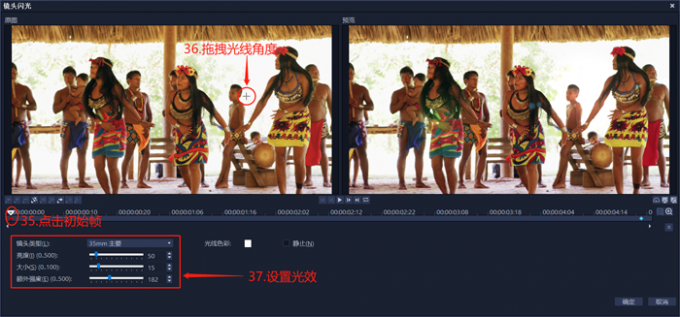
将时间滑块移至结束帧的位置,拖拽左侧画面中的“十”字按钮,设置结束光源的位置。在界面左下方,选择需要的镜头类型,设置结束帧的光源亮度、光斑大小、额外强度等参数。
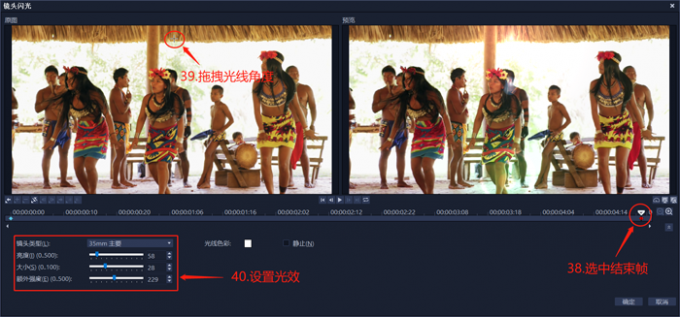
3.导出成片
完成上文中的操作后,点击会声会影视频剪辑软件上方的“共享”按钮,选择视频导出格式(想要无损导出的话,直接勾选与项目设置相同或与第一个视频片段相同)。命名文件并选择视频导出位置后,点击“开始”导出成片。
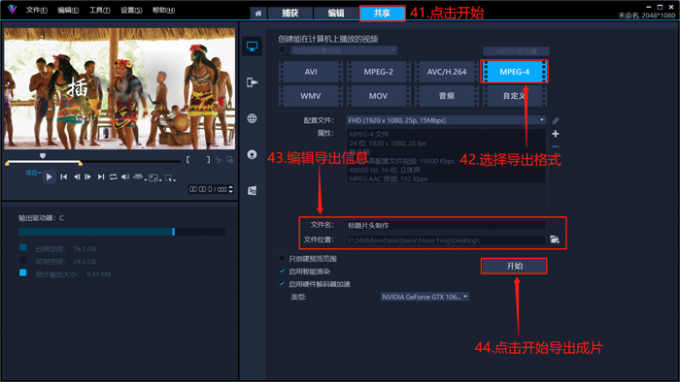
会声会影视频剪辑软件,还支持超过16种视频导出格式。点击右侧“齿轮”按钮,可针对导出视频的编码程序、帧速率、帧大小、音频速率等参数进行更详细的设置。
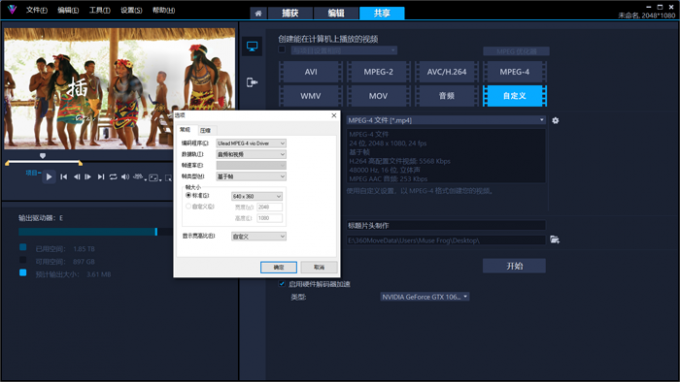
会声会影视频剪辑软件不吃电脑配置,所耗费的学习时间成本低,绝大多数用户仅需一周左右的时间就可以掌握软件的基本功能。会声会影的功能设置丰富,几乎算得上是一款全能的视频剪辑软件。无须借助其他同类软件的帮助,仅凭会声会影的预置功能,就可以制作出各种令人赞叹的视觉效果。